WPS云同步功能:假期办公轻松应对老板急call
国庆假期终于来了,想必大家很多都选择了回家度过吧。
走出机场车站前穿上外套;
小城的空气里弥漫的胡辣汤和灌汤包味道;
进门时爸妈就接过行李;
午饭时餐桌上摆着喜欢的小菜;
家里的猫咪凑上来蹭着的裤脚;
连呼吸空气都显得那么的惬意舒服!
但是,打开手机赫然发现老板留言“小x,公司的xxx方案需要修订一下,客户等着要”,想着文件是保存在公司电脑上的,一时间头疼无比!其实,生而为人,总有百密一疏的时候,WPS云端备份&跨端同步功能就应运而生,帮你填补这最后一疏,助力愉快度过国庆假~
云端备份&跨端同步:功能图示
1.打开文档,登陆WPS账号;
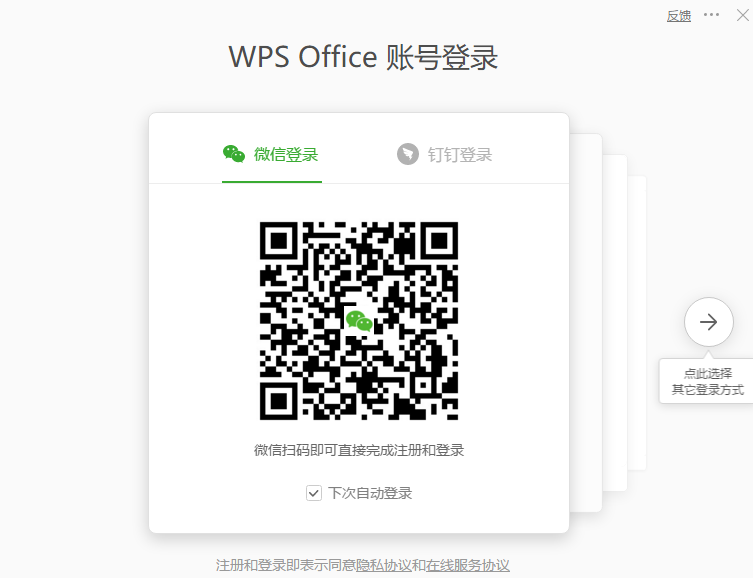
2.文档直接保存到云:文档在WPS Office客户端完成编辑后,可以右键页面上方文件名选择“保存到WPS云文档”即可,一键保存到云端;
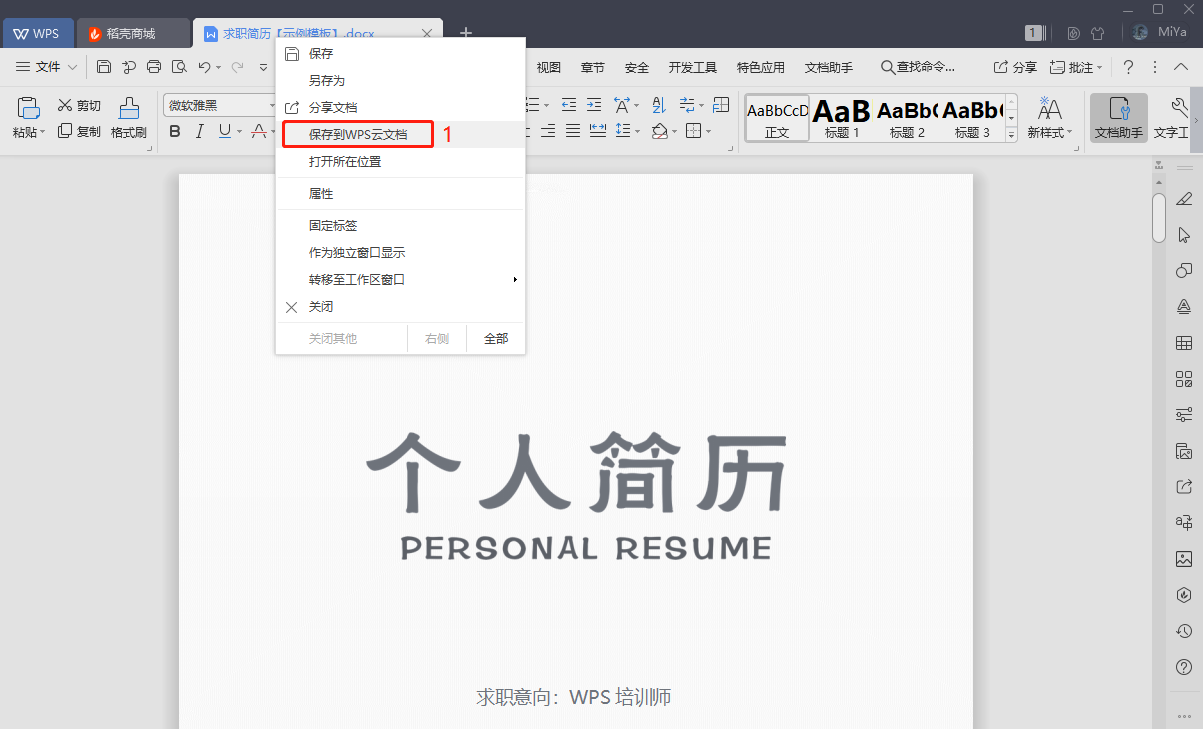
3.保存到云文档后,在其他设备(如:手机端或私人电脑)登陆该WPS账号,即可在云文档路径下查看和编辑该文件;
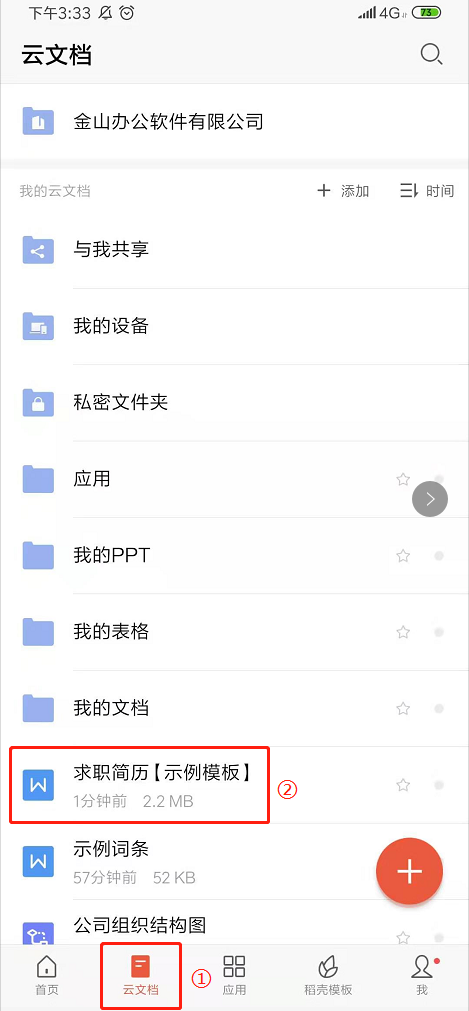
4.或可打开云文档网址:https://www.kdocs.cn/latest,登陆账号后即可在“我的文档”查看到该文件。
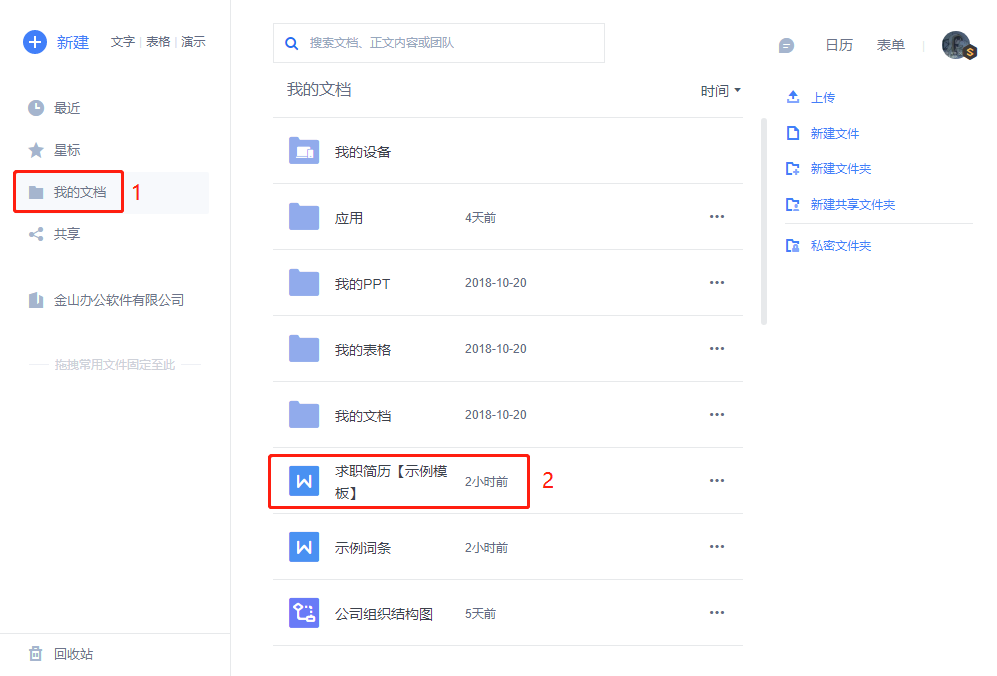
开启“自动备份同步”
云文档的备份同步功能是不是很实用呢?当然,可能大家有时会忘记手动上传到云文档,贴心的我们给大家准备了开启“自动备份同步”的教程哦~
1.打开文档,点击右侧“文件”—“备份与恢复”,选择“备份中心”;
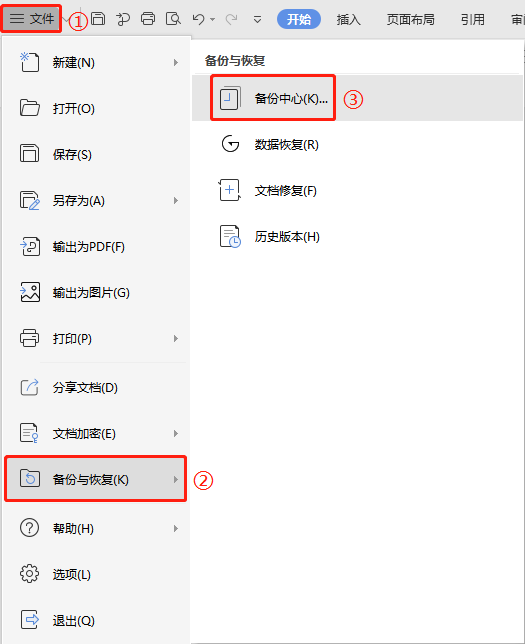
2.在备份中心选择“备份同步”,开启“自动备份同步”功能即可。
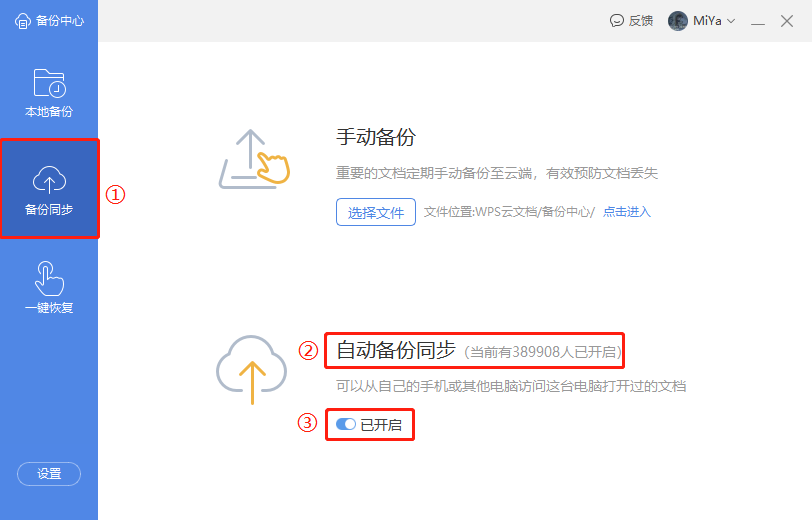
介绍完毕~ WPS学院还推出了
“从零学习Excel表格”系列课程,点击学习!
?
还有一份Office学习礼包,免费领取!

